დეტალური გაკვეთილი, თუ როგორ უნდა ჩამოტვირთოთ და დააინსტალიროთ Canon MX490 დრაივერის უახლესი განახლება Windows 11, 10 ან უფრო ძველ ვერსიებზე. Წაიკითხე მეტი!
Canon MX490 პრინტერი ერთ-ერთი საუკეთესო პრინტერია Canon PIXMA სერიებში. ეს არის ყოვლისმომცველი პრინტერი და ცნობილია მაღალი ხარისხის პრინტერით დაკავშირების უნიკალური ვარიანტებით. მიუხედავად ძლიერი ფუნქციონირებისა, ზოგჯერ ის მოულოდნელად წყვეტს გამართულ მუშაობას ან საერთოდ არ რეაგირებს.
ეს ჩვეულებრივ ხდება მაშინ, როდესაც Canon MX490 პრინტერის დრაივერი ან გაქრება ან დაზიანებულია. თუ ეს მოხდება, მაშინ რეკომენდებულია პრინტერის დრაივერების განახლება, რათა თავიდან იქნას აცილებული ბეჭდვის შეცდომები და ხარვეზები. ამაში დასახმარებლად, ჩვენ ამ პოსტში შევიტანეთ 4 განსხვავებული მეთოდი, რომლებიც შეგიძლიათ გამოიყენოთ თქვენი Canon პრინტერისთვის ყველაზე ორიგინალური და თავსებადი დრაივერების მისაღებად.
4 მარტივი მეთოდი Canon MX490 დრაივერის კომპიუტერზე ჩამოტვირთვის, ინსტალაციისა და განახლებისთვის
ქვემოთ ჩამოთვლილია შემდეგი არაკომფორტული მეთოდები, რომლებიც შეგიძლიათ გამოიყენოთ Canon MX490 დრაივერის ჩამოტვირთვა Windows PC-ზე. თუმცა, თქვენ არ გჭირდებათ ყველა მათგანის მოსინჯვა, უბრალოდ იმოქმედეთ ქვემოთ და აირჩიეთ ყველაზე შესაფერისი. ახლა, შემდგომი შეფერხების გარეშე, დავიწყოთ პროცესი.
მეთოდი 1: ხელით ჩამოტვირთეთ Canon MX490 პრინტერის დრაივერი მწარმოებლისგან
თქვენ შეგიძლიათ ხელით მოძებნოთ და ჩამოტვირთოთ Canon MX490 დრაივერი თქვენს სისტემაში. ამისათვის თქვენ უნდა შეასრულოთ ქვემოთ მოცემული ნაბიჯები:
Ნაბიჯი 1: ეწვიეთ Canon-ის მხარდაჭერის ოფიციალური გვერდი.
ნაბიჯი 2: საძიებო ველში ჩაწერეთ MX490 და აირჩიეთ PIXMA MX490 ძიების შედეგიდან და შემდეგ დააჭირეთ მასზე გასაგრძელებლად.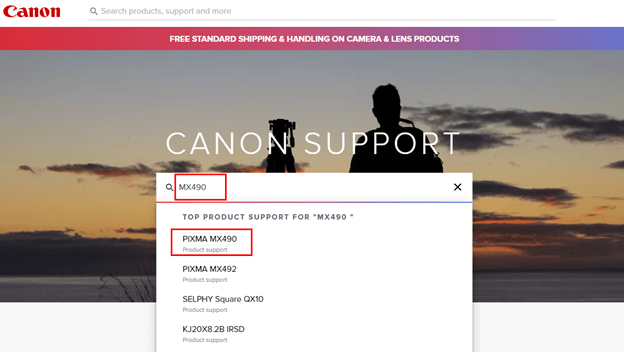
ნაბიჯი 3: გადაახვიეთ ქვემოთ პროგრამული უზრუნველყოფა და დრაივერები და შეამოწმეთ თუ აღმოჩენილი OS და შესაბამისი ვერსია სწორია. თუ არა, მაშინ აირჩიეთ სწორი ჩამოსაშლელი მენიუდან.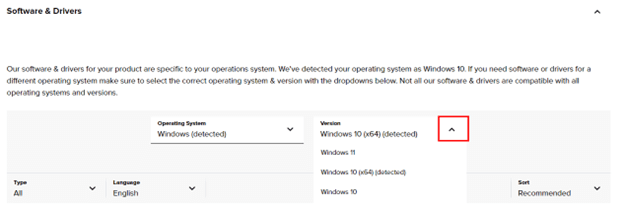
ნაბიჯი 4: ამის შემდეგ დააწკაპუნეთ ჩამოტვირთვა ღილაკი ხელმისაწვდომია გვერდით MX490 სერიის სრული დრაივერი და პროგრამული პაკეტი (Windows). 
ნაბიჯი 5: დაელოდეთ ჩამოტვირთვის დასრულებას. შემდეგ, გაუშვით გადმოწერილი ფაილი მასზე ორჯერ დაწკაპუნებით. შემდეგი, მიჰყევით ეკრანზე მითითებებს Canon MX490 პრინტერის დრაივერის წარმატებით დასაყენებლად.
როდესაც ყველაფერი დასრულებულია, გადატვირთეთ კომპიუტერი. ეს არის შეცდომებისადმი მიდრეკილი და შრომატევადი მეთოდი. ასე რომ, თუ ეს ტექნიკა არ მუშაობს თქვენთვის, მაშინ შეგიძლიათ სცადოთ სხვა მეთოდი.
ასევე წაიკითხეთ: დააინსტალირეთ და განაახლეთ Canon პრინტერის უახლესი დრაივერები Windows 10, 8, 7-ისთვის
მეთოდი 2: გამოიყენეთ Bit Driver Updater Canon MX490 დრაივერის უახლესი განახლების ავტომატურად ინსტალაციისთვის
Canon MX490 დრაივერის Windows-ისთვის ხელით შესრულება მოითხოვს დროსა და გამოცდილებას ტექნიკურ ნიშაში. ასე რომ, თუ არ გაქვთ მოთმინება ხელით ჩამოტვირთოთ და დააინსტალიროთ დრაივერები, ამის გაკეთება შეგიძლიათ ავტომატურად Bit Driver Updater-ით.
Bit Driver Updater არის გლობალურად აღიარებული დრაივერების განახლება, რომელიც ავტომატურად ამოიცნობს თქვენს აპარატს და პოულობს მისთვის თავსებად დრაივერებს. თქვენ არ გჭირდებათ იცოდეთ OS-ის რომელ ვერსიაზე მუშაობს თქვენი კომპიუტერი, გარდა ამისა, არ არსებობს არასწორი დრაივერის ჩამოტვირთვისა და ინსტალაციის რისკი.
Შენ შეგიძლია განაახლეთ თქვენი მოძველებული დრაივერები Bit Driver Updater-ის უფასო ვერსიით ან Pro ვერსიით. მაგრამ, აღსანიშნავია, რომ პრო ვერსიით, საჭიროა მაუსის მხოლოდ 2 მარტივი დაწკაპუნება. გარდა ამისა, თქვენ იღებთ სრულ ტექნიკურ მხარდაჭერას და 60-დღიან სრული თანხის დაბრუნების გარანტიას.
ქვემოთ მოცემული ნაბიჯების დაცვით შეგიძლიათ სწრაფად განაახლოთ მოძველებული კომპიუტერის დრაივერები Bit Driver Updater-ით.
Ნაბიჯი 1: ჩამოტვირთვა Bit Driver განახლება ქვემოთ მოწოდებული ღილაკიდან.

ნაბიჯი 2: გაუშვით შესრულებადი ფაილი და მიჰყევით დაყენების ოსტატს პროგრამული უზრუნველყოფის წარმატებით ინსტალაციისთვის.
ნაბიჯი 3: ინსტალაციის შემდეგ გაუშვით Bit Driver Updater თქვენს კომპიუტერში და დააწკაპუნეთ მასზე სკანირება ღილაკი მენიუს მარცხენა ფანჯრიდან.
ნაბიჯი 4: სკანირების დასრულების შემდეგ, დააჭირეთ მასზე Ყველაფრის განახლება ღილაკი ყველა კომპიუტერის დრაივერის უახლესი ვერსიის ერთჯერად დაყენებისთვის Canon PIXMA MX490 დრაივერის ჩათვლით. თუ იყენებთ უფასო ვერსიას, დააწკაპუნეთ ღილაკზე Update Now წარმოდგენილი დრაივერის გვერდით, რომლის განახლებაც გსურთ.
და ბოლოს, გადატვირთეთ თქვენი მოწყობილობა ახალი დრაივერების გამოსაყენებლად. აი თქვენ გაქვთ! ნახეთ, რამდენად მარტივი და სწრაფია მოძველებული ან დაკარგული დრაივერების განახლება Bit Driver Updater-ის გამოყენებით.
ასევე წაიკითხეთ: ჩამოტვირთეთ, დააინსტალირეთ და განაახლეთ Canon MX492 დრაივერები Windows-ზე
მეთოდი 3: განაახლეთ Canon MX490 სკანერის დრაივერი მოწყობილობის მენეჯერში
Მოწყობილობის მენეჯერი არის Microsoft Windows-ში ჩაშენებული პროგრამა, რომელიც მართავს და აჩვენებს თქვენს კომპიუტერში დაინსტალირებულ აპარატურას. თქვენ შეგიძლიათ გამოიყენოთ ეს სასარგებლო ინსტრუმენტი, რათა ნახოთ და მართოთ ტექნიკის მოწყობილობები და მათი აპარატურა. მიჰყევით ქვემოთ მოცემულ ნაბიჯებს Canon MX490 დრაივერის გასაახლებლად Windows-ისთვის Device Manager-ის მეშვეობით.
Ნაბიჯი 1: თქვენს კლავიატურაზე, საერთოდ დაარტყით Windows + X კლავიატურის კლავიშები. შემდეგ, აირჩიე Მოწყობილობის მენეჯერი ხელმისაწვდომი ვარიანტებიდან.
ნაბიჯი 2: მოწყობილობის მენეჯერზე გადადით ბეჭდვის რიგები განყოფილება და ორჯერ დააწკაპუნეთ მასზე გასაშლელად.
ნაბიჯი 3: იპოვეთ და დააწკაპუნეთ მარჯვენა ღილაკით თქვენს Canon MX490-ზე. შემდეგ, აირჩიე დრაივერის პროგრამული უზრუნველყოფის განახლება კონტექსტური მენიუს სიიდან.
ნაბიჯი 4: შემდეგი მოთხოვნიდან აირჩიეთ მოძებნეთ ავტომატურად განახლებული დრაივერის პროგრამული უზრუნველყოფა.
ახლა, ზემოაღნიშნული პროცედურა იპოვის, ჩამოტვირთავს და დააინსტალირებს Canon MX490 სწორ დრაივერს Windows PC-ზე. დასრულების შემდეგ, უბრალოდ გადატვირთეთ კომპიუტერი.
ასევე წაიკითხეთ: როგორ ჩამოტვირთოთ, დააინსტალიროთ და განაახლოთ Canon MX870 დრაივერი Windows კომპიუტერისთვის
მეთოდი 4: გაუშვით Windows Update უახლესი Canon MX490 დრაივერის მისაღებად
Windows Update არის კიდევ ერთი გზა თქვენს კომპიუტერში დრაივერის უახლესი განახლებების მისაღებად. სისტემას შეიძლება დაემატოს არა მხოლოდ დრაივერები, არამედ ახალი ფუნქციები, მუშაობის გაუმჯობესება, შეცდომების გამოსწორება და უსაფრთხოების უახლესი პატჩები, რაც უზრუნველყოფს თქვენი მოწყობილობის მაქსიმალურ სარგებლობას. ქვემოთ მოცემულია, თუ როგორ დააინსტალიროთ Canon PIXMA MX490 დრაივერი:
Ნაბიჯი 1: გადადით Start მენიუში და დააწკაპუნეთ მასზე. შემდეგ გადადით მექანიზმის (პარამეტრები) ხატულაზე და დააწკაპუნეთ მასზე.
ნაბიჯი 2: ეს ქმედება დაიწყებს Windows-ის პარამეტრებს თქვენს კომპიუტერში. აქ იპოვეთ და დააწკაპუნეთ განახლება და უსაფრთხოება გაგრძელება.
ნაბიჯი 3: შემდეგი ფანჯრიდან შეამოწმეთ, არის თუ არა არჩეული Windows Update მენიუს მარცხენა ფანჯრიდან. თუ კი, მაშინ დააწკაპუნეთ Შეამოწმოთ განახლებები პროცესის დასაწყებად.
ახლა Windows იწყებს უახლესი დრაივერის და სხვა სისტემის განახლებების ძიებას თქვენი კომპიუტერისთვის. აღმოჩენის შემთხვევაში, Windows ავტომატურად ჩამოტვირთავს და დააინსტალირებს მომლოდინე განახლებებს თქვენს სისტემაში. დასრულების შემდეგ, გადატვირთეთ თქვენი მოწყობილობა ახალი განახლებების გამოსაყენებლად.
ასევე წაიკითხეთ: როგორ ჩამოტვირთოთ და განაახლოთ Canon MX920 პრინტერის დრაივერი
ხშირად დასმული კითხვები Canon MX490 დრაივერის ჩამოტვირთვასთან Windows-ისთვის
Q.1 როგორ განვაახლოთ ჩემი Canon MX490 პრინტერის დრაივერი?
თქვენ შეგიძლიათ გამოიყენოთ Windows-ის ჩაშენებული პროგრამა სახელწოდებით Device Manager, რათა სწრაფად განაახლოთ დრაივერები თქვენი Canon MX490 პრინტერისთვის. გარდა ამისა, შეგიძლიათ გამოიყენოთ Bit Driver Updater Windows-ის მოძველებული დრაივერების ავტომატურად განახლებისთვის.
Q.2 როგორ დავაკავშირო ჩემი Canon MX490 პრინტერი ჩემს კომპიუტერს?
Canon MX490 პრინტერი კომპიუტერთან დასაკავშირებლად უმარტივესი გზაა USB კაბელის მეშვეობით. თუმცა, ეს არის მოწყობილობების დამაკავშირებელი ტრადიციული გზა. უბრალოდ დააკავშირეთ USB კაბელის ერთი ბოლო პრინტერს, მეორე კი კომპიუტერის USB პორტს.
Q.3 არის თუ არა Canon Pixma MX490 თავსებადი Windows 10-თან?
დიახ, Canon PIXMA MX490 მხარს უჭერს Windows 10-ს.
Q.4 მუშაობს თუ არა Canon MX490 Windows 11-თან?
დიახ, Canon MX490 სრულად მუშაობს Windows 11-თან.
Canon MX490 პრინტერის დრაივერის ჩამოტვირთვა და განახლება Windows-ზე: დასრულებულია
ზემოთ ჩამოთვლილი ნებისმიერი ტექნიკის გამოყენებით შეგიძლიათ უპრობლემოდ მიიღოთ Canon PIXMA MX490 დრაივერის უახლესი ვერსია დაინსტალირებული თქვენს Windows 11, 10, 8, 7-ზე. იმედია, სტატია თქვენთვის ინფორმაციული და სასარგებლო აღმოჩნდა.
გთხოვთ, გამოაგზავნოთ თქვენი შეკითხვები, ეჭვები ან დამატებითი წინადადებები კომენტარების განყოფილებაში ქვემოთ. ასევე, შეგიძლიათ გამოიწეროთ ჩვენი საინფორმაციო ბიულეტენი და მოგვყვეთ სოციალურ მედიაში მეტი ტექნიკური სტატიების, ინფორმაციისა და სხვა დაკავშირებული მასალებისთვის.